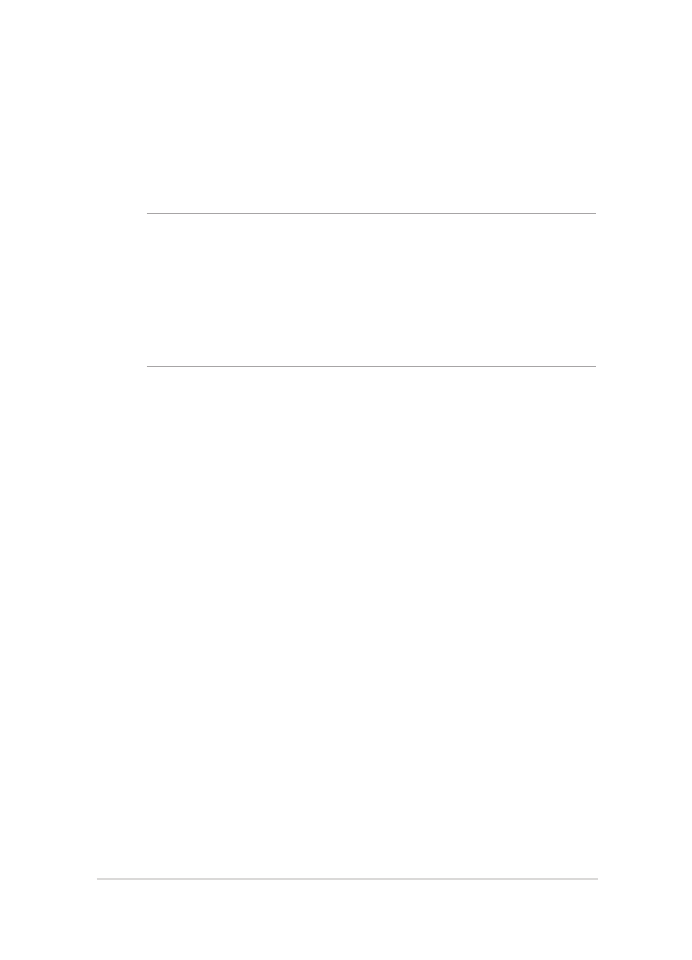
Восстановление системы
Использование опции восстановления предоставляет возможность
быстрого восстановления программного обеспечения на ноутбуке в его
оригинальное рабочее состояние для повышения производительности.
ВАЖНО!
• Перед восстановлением системы сохраните все Ваши данные на
внешний носитель.
• Во избежание потери данных запишите важные настройки, например
сетевые параметры, имена пользователей и пароли.
• ВПеред сбросом системы подключите блок питания.
Windows 8.1 предоставляет следующие опции восстановления:
•
Восстановление ПК без удаления файлов - Эта опция позволяет
обновить программное обеспечения ноутбука, не затрагивая личные
файлы и приложения из Windows store.
Эта опция вернет настройки компьютера к значениям по умолчанию
и удалит установленные приложения.
•
Удаление всех данных и переустановка Windows - Эта опция
позволяет вернуть систему к заводским настройкам по умолчанию.
Перед использованием этой опции сохраните все Ваши данные на
внешний носитель.

82
Руководство пользователя ноутбука
•
Особые варианты загрузки - Использование этой опции позволяет
использовать дополнительные опции восстановления, например:
-
Использование для загрузки USB-накопителя, сетевого
подключения или диска восстановления.
-
Использование Устранение неисправностей для включения
дополнительных опций: Восстановление системы,
Восстановление образа, Восстановление при загрузке,
Командная строка, Параметры встроенного ПО UEFI,
Параметры запуска.

Руководство пользователя ноутбука
83